USBメモリーがパソコンで認識しない?そんな時の対処法


USBメモリーをパソコンに挿しても認識しない、保存されているデータが読めない…そんなトラブルが発生した時にはどのように対処すれば良いのでしょうか? USBメモリートラブルの原因と対処法を、データ復旧の可能性とあわせてご紹介します。
USB HDD(外付けHDD)が認識しない場合の対処法はこちら
目次
1.USBメモリーが認識しない原因
USBメモリーがパソコンで認識できない、保存してあるデータが読めないなどのトラブルはなぜ起きるのでしょうか?主に以下のような原因が考えられます。
USBメモリートラブルの主な原因
・USBメモリーの故障・接点不良
・USBメモリーの物理障害
・他のUSB機器の影響
・USBハブの故障・電力供給不足
・パソコンのシステムエラー
・パソコンの帯電
・パソコンのUSB端子の故障
・パソコンのデバイスドライバー不良
・マルウェアに感染している
・BIOS設定が正しくない
・USBメモリーの論理障害
・USBメモリーの物理障害
「フォーマットする必要があります」と言われたら
Windows 11/10/8/7のパソコンにUSBメモリーを挿し込んだ際に「ドライブを使うにはフォーマットする必要があります。フォーマットしますか?」などのエラーメッセージが表示されることがあります。
メッセージに従ってディスクのフォーマットを実行すると、USBメモリーが初期化され、保存されていたデータはすべて消去されてしまいます。大切なデータが保存されている場合は実行せずに、次章でご紹介している対処法をお試しください。
うっかりフォーマットしてしまった場合でも、消去されたデータを復旧できる可能性はあります。すぐにUSBメモリーをパソコンから取り外して、当社データ復旧サービスにご相談ください。データが保存されていた記憶領域に他のデータが上書きされたり、もう一度フォーマットし直したりしてしまうと復旧が困難になりますのでご注意ください。
2.USBメモリーが認識しない時の対処法
USBメモリーが認識しない場合には以下の対処法が考えられます。
①USBメモリーが奥まで挿さっているかを確認する

USBメモリーとパソコンの相性によっては、抜き差しが固かったり、逆に緩かったりする場合があり、接点不良によってUSBメモリーが認識されないことがあります。まずはUSBメモリーの端子がしっかり奥まで挿さっているかを確認しましょう。
②USBメモリー端子のゴミを取り除く
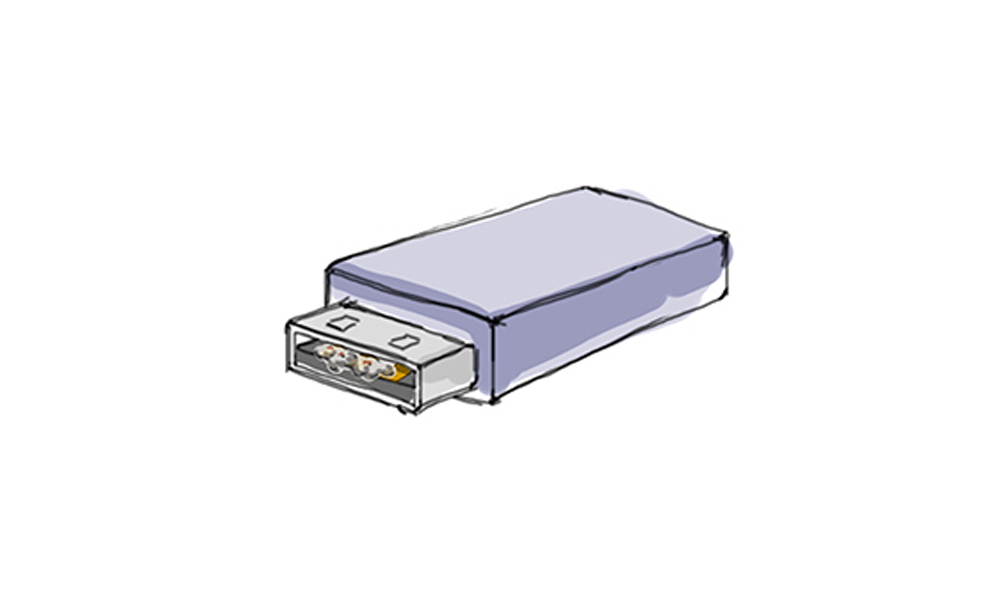
USBメモリーをしっかり奥まで挿しても認識しない場合は、端子の状態を確認しましょう。端子の中にゴミが溜まっている場合は、ピンセットなどで取り除いて挿し直してみましょう。
③他のUSB機器を取り外す

USBメモリーの他にUSB機器を接続している場合は、その機器の影響で認識しなくなっている可能性があります。一度他のUSB機器を取り外して、USBメモリーだけを接続してみてください。
これで解決する場合は、USB機器の接続方法・使用方法を変更するなどPC環境の見直しが必要です。ドライブを識別するためのドライブ文字(ドライブレター)を変更することで解決する可能性もありますので、以下のページの「確認2」を参照して実行してみてください。
④USBハブを使わずパソコンに直接接続する

USBハブを介してUSBメモリーを接続している場合は、USBハブが原因で認識しなくなっている可能性があります。一度USBハブを取り外して、直接パソコンのUSB端子に接続してみてください。
これで解決した場合はUSBハブが原因だと思われますので、USBハブをセルフパワータイプに交換するなどPC環境の見直しが必要です。
⑤パソコンを再起動する

何らかの原因でパソコンにシステムエラーが発生すると、一時的にUSBメモリーを認識できなくなることがあります。この場合、パソコンを再起動することで解決するかもしれませんので、一度パソコンの再起動をお試しください。
一度再起動して解決しない場合は他の原因が考えられます。何度も再起動を繰り返すと、症状が悪化してデータ復旧が難しくなる可能性がありますのでご注意ください。
⑥パソコンを放電する
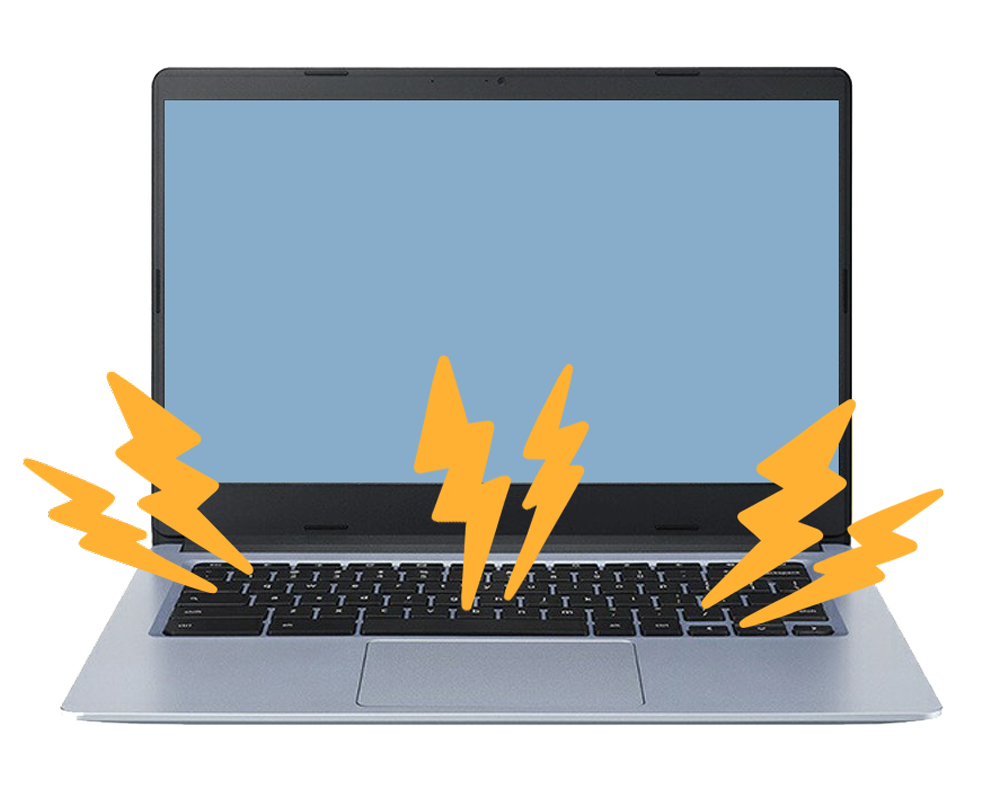
パソコンに静電気が溜まる(帯電する)と、USBメモリーが正しく認識されなくなることがあります。パソコンをシャットダウンした後、パソコンに接続されているケーブルをすべて外し、ノートパソコンの場合はバッテリーも外して、10分以上放置してから元に戻して起動してみてください。
⑦他のUSB端子に挿し直す

パソコンにUSB端子が複数ある場合は、他の端子に接続してみましょう。また他のパソコンがあればそのUSB端子にも接続してみましょう。
これで解決する場合は、パソコンのUSB端子が故障している可能性があります。他の端子を使用するか、パソコンを修理してください。
⑧USBメモリーのドライバーを更新または再インストールする

Windows Updateやアプリのインストール、他のUSB機器のドライバーインストールの後にUSBメモリーが認識しなくなった場合は、USBメモリー用のドライバーが破損している可能性があります。以下のページの「確認1」を参照して、デバイスドライバーを更新または再インストールしてください。
⑨マルウェア(ウイルス)をチェック/除去する

パソコンやUSBメモリーがマルウェア(ウイルス等の悪意のあるプログラム)に感染すると、パソコンがUSBメモリーを認識できなくなることがあります。セキュリティソフトを使って、マルウェアに感染していないかをチェックし、感染した場合は除去しましょう。
⑩BIOSを正しく設定する
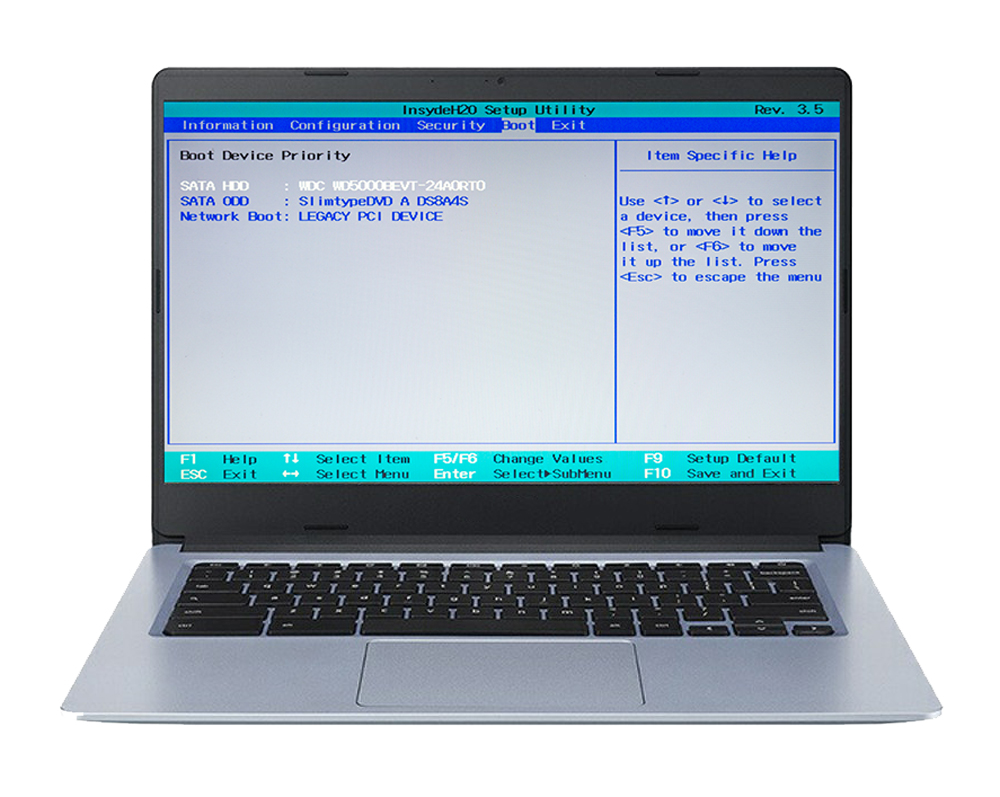
パソコンには接続されている機器の管理や制御を行う「BIOS」という機能があります。BIOS設定でUSB端子が無効になっていると接続した機器が認識されません。1〜5をチェックしてもUSBメモリーが認識されない場合は、一度パソコンをシャットダウンし、BIOSを起動して、USB端子が正しく設定されているかを確認してみてください。
BIOS起動と設定の確認・変更方法はパソコンによって異なります。パソコンの取扱説明書またはメーカーサイトのサポートページを参照してください。
⑪USBメモリーをフォーマットする
USBメモリー本体は正常でも、データの管理情報が破損したために認識できなくなることがあります。この状態を論理障害といいます。USBメモリーを接続した時に以下のようなエラーメッセージが表示される場合は、論理障害の可能性があります。
「ドライブを使うにはフォーマットする必要があります。フォーマットしますか?」
「パラメータが間違っています。」
「ファイルまたはディレクトリが壊れているため、読み取ることができません。」
論理障害が発生しているかどうかは「ディスクの管理」画面で確認ができます。スタートボタンを右クリックして「ディスクの管理」を選び、「ディスクの管理」画面を開いてください。画面に以下のような表示がある場合は論理障害が発生している可能性があります。
「未割り当て」「未フォーマット」という文言が表示される。
USBメモリーのボリュームのファイルシステム欄に「RAW」と表示される。
ディスク欄に「メディアなし」と表示される。
USBメモリーの論理障害はフォーマットすることで解決しますが、保存されていたデータはすべて消去されてしまいます。大切なデータが保存されている場合はフォーマットを実行する前に当社データ復旧サービスにご相談ください。
⑫データ復旧後、新しいUSBメモリーに交換する
USBメモリーの端子が見た目に曲がっている場合は、内部基板との接点が剥離している可能性があります。また金属部が錆びている場合は、サビによって接触不良を起こしている可能性があります。見た目は正常なのに認識しない場合は、内部基板が損傷している可能性もあります。これらの状態は物理障害といい、修理しないと直すことができません。
メーカー修理に出すと、多くの場合保存されているデータは消去され、USBメモリーの本体価格より高額な修理費が必要になります。大切なデータが保存されている場合はデータ復旧を行った上で、新しいUSBメモリーに替えられることをお勧めします。
3.USBメモリーなど記憶メディアのデータ復旧はバッファローデータ復旧サービスにご相談を

バッファローでは、USBメモリーやUSB HDD/SSDなどの記憶メディアを対象とした、データ復旧サービスをご提供しています。
Web申し込みフォームからお申し込みいただいた後、トラブルが発生した機器を当社へお持ち込み、またはご送付いただきます。お預かり品の状態を診断し、お見積りをご提示した上で、復旧作業のご注文をいただきます。

復旧内容の詳細についてはこちらをご参照ください。
復旧料金
当社のデータ復旧サービスは、お客様に安心してご利用いただけるよう、3段階の障害レベルを設定し、一律固定料金制にてご注文を承っています。必ず事前にメディアの診断を行い、障害レベルとお見積りをご提示し、ご納得いただいてから作業を行います。診断・お見積りは無料で、お見積り後に作業を行わない場合もキャンセル料はいただきません。復旧用のメディアの代金も復旧料金に含まれており、作業後に追加料金が発生する心配がありません。

詳しい料金についてはこちらをご確認ください。
 Wi-Fi(無線LAN)
Wi-Fi(無線LAN) 有線LAN
有線LAN HDD(ハードディスク)・NAS
HDD(ハードディスク)・NAS SSD
SSD ブルーレイ/DVD/CDドライブ
ブルーレイ/DVD/CDドライブ メモリー
メモリー USBメモリー
USBメモリー メモリーカード・カードリーダー/ライター
メモリーカード・カードリーダー/ライター 映像/音響機器
映像/音響機器 ケーブル
ケーブル マウス・キーボード・入力機器
マウス・キーボード・入力機器 Webカメラ・ヘッドセット
Webカメラ・ヘッドセット スマートフォンアクセサリー
スマートフォンアクセサリー タブレットアクセサリー
タブレットアクセサリー 電源関連用品
電源関連用品 アクセサリー・収納
アクセサリー・収納 テレビアクセサリー
テレビアクセサリー その他周辺機器
その他周辺機器 法人向けWi-Fi(無線LAN)
法人向けWi-Fi(無線LAN) 法人向け有線LAN
法人向け有線LAN LTEルーター
LTEルーター 法人向けNAS・HDD
法人向けNAS・HDD SSD
SSD ブルーレイ/DVD/CDドライブ
ブルーレイ/DVD/CDドライブ 法人向けメモリー・組込み/OEM
法人向けメモリー・組込み/OEM 法人向けUSBメモリー
法人向けUSBメモリー メモリーカード・カードリーダー/ライター
メモリーカード・カードリーダー/ライター 映像/音響機器
映像/音響機器 法人向け液晶ディスプレイ
法人向け液晶ディスプレイ 法人向けケーブル
法人向けケーブル 法人向けマウス・キーボード・入力機器
法人向けマウス・キーボード・入力機器 法人向けヘッドセット
法人向けヘッドセット 法人向けスマートフォンアクセサリー
法人向けスマートフォンアクセサリー 法人向けタブレットアクセサリー
法人向けタブレットアクセサリー 法人向け電源関連用品
法人向け電源関連用品 法人向けアクセサリー・収納
法人向けアクセサリー・収納 テレビアクセサリー
テレビアクセサリー オフィスサプライ
オフィスサプライ その他周辺機器
その他周辺機器 データ消去
データ消去